Как подключить google cardboard к компьютеру
Обновлено: 07.07.2024
Всем привет, пару месяцев назад взял себе потестить кит виртуальной реальности за 2к зелени, даже не буду говорить название и подумал, а можно ли такое собрать малой кровью. А сегодня хочу рассказать что у меня выщло всего за 15 баксов, а при желании все можно сделать и бесплатно ). Короче, сейчас я расскажу как вы можете стать обладателем виртуальной реальности, имея компьютер и смартфон и полностью погрузится в виртуальный мир!
Что бы все получилось нам понадобится:
- Шлем виртуальной реальности для смартфона, в моем случае это BOBOVR Z4. Вместе с ним можно взять манипуляторы для управления именно в VR-играх.
- Смартфон, рекомендую с IPS экраном и максимально высоким разрешением, чем разрешение выше тем лучше будет картинка, а самый важный показатель это количество пикселей на дюйм - PPI , чем выше плотность пикселей тем лучше.
- Компьютер, чем мощнее тем лучше, но использовать можно и слабый просто не во все игры удастся поиграть.
- Кабель передачи данных для смартфона или доступ к Wi-Fi сети в которой будет находится и компьютер и смартфон. Я все же рекомендую кабель.
- Несколько программ которые будут связывать смартфон и компьютер и передавать VR картинку с ПК на смартфон.

Скачиваем программу Trinus Cardboard для компьютера и для смартфона Trinus Cardboard VR (lite) . Устанавливаем программу на компьютер и смартфон, настройки не трогаем все оставляем как есть. Подключаем смартфон кабелем или через Wi-Fi и нажимаем треугольник в обеих программах. Если вы подключаете кабелем на смартфоне нужно включить режим модема. Если не включить это в настройках, связь по кабелю работать не будет.
Дальше просто запускаете игру в оконном режиме и выставляете разрешение максимально близкое к размеру на квадрат. Чем квадратнее будет картинка игры, тем лучше изображение будет провоцироваться на экран смартфона. В высоком разрешении получится поиграть только на мощном компьютере и смартфоне. Если замечаете задержки в картинке на смарте снижайте разрешение.
Вы можете запускать любую игру на вашем компьютере, хоть пиртаку, хоть лицензионнку. В обычных играх можно получить эффект присутствия, поворот головы будет работать только в виде небольшого наклона. А вот игры именно в режиме VR вы сможете играть в полном погружении, например через стим VR. Здесь уже все будет работать, поворот, вместо клавиатуры и мышки можно использовать манипулятор. Я бы назвал это полным погружением. Подробнее я показываю все в своем видео:
Кроме того использовать смартфон и шлем можно для просмотра VR видео. Поверьте это стоит попробовать, но не забываете что разрешение видео должно быть очень высоким 2-4К. Тогда все будет очень красиво.
Есть еще программа которая позволяет превратить любой контент в VR. Игры, фильмы, картинки и прочее. Это программа TriDef 3D через нее можно запускать любой контент на компьютере, а потом стримить эту картинку на смартфон. Тут не будет работать движения головой, манипуляторы. Вы просто получите стерео картинку на смартфон через которую сможете смотреть с помощью шлема.
Лично я использую программу Riftcat 2.0, и Vridge для смартфона, платную версию, в плане возможностей мне эта программа больше нравится. Ну, а выше я дал вам бесплатную программу.
Стоит ли брать VR гарнитуру за 2к баксов или достаточно использовать комп и смарт?
По моим ощущениям разница не большая, тем более, если учитывать разницу в цене. Могу отметить что качество картинки в VR гарнитуре выше, за счет правильного экрана с высокой частотой и разрешением. По звуку сказать точно не могу, так как у меня не идеальный слух. Как по мне звук был хорош и там и там. У VR гарнитуры более низкие задержки, но это будет заметно только в очень динамичных играх - стрелялках, я спокойно играл в последнюю часть NFS на компе со смартфоном, скорость задержек это позволят при подключению по кабелю, а вот если подключится через Wi-Fi задержки станут выше и играть даже в гонки уже тяжелее. Остальные игры типа GTA 5, RDR2, Ведьмак 3 и Ассасин Одесея игрались легко и без проблем. VR гарнитура позволяет двигаться по комнате свободно и это большой плюс, но честно в таком режиме я чуть не убился ))). Манипуляторы удобные и погружение полное, нажимай курок на манипуляторе и стреляй в игре или махай манипулятором, а в игре махай мечом. В общем это все странно и не обычно, потихоньку привыкаешь.
Но VR гарнитура хорошо работает только с VR играми, играть в обычные игры получится только с костылями, в виде прог о которых я рассказывал выше. Манипуляторы тоже пахать не будут. Так как нормальных VR игр мало, кайфовать от VR долго не получится. Тем более заплатив такие бабки.
Использовать комп и телефон как по мне использовать сейчас и лучше и дешевле, ненужно платить много что бы попробовать дорогую игрушку хоть конечно и нет такого полного погружения в виртуальную реальность. За свои деньги я бы не купил VR гарнитуру, хотя и могу себе это позволить легко. Имея хороший смартфон и компьютер можно попробовать виртуальную реальность и узнать надо ли оно вообще. Если у вас есть свое мнение на этот счет пишите о этом в комментариях.
И еще пара приколов с теми кто играет в режиме виртуальной реальности:

Технология очков виртуальной реальности на сегодняшний день стала очень популярна, однако она достаточно дорогостоящая, из-за чего доступна не каждому. Об Oculus Rift или VR Box слышали, пожалуй, все. В этой статье вы сможете узнать о сборке своими руками Cardboard – дешевого аналога известных очков виртуальной реальности.
Пошаговый процесс сборки очков виртуальной реальности Гугл кардбоард
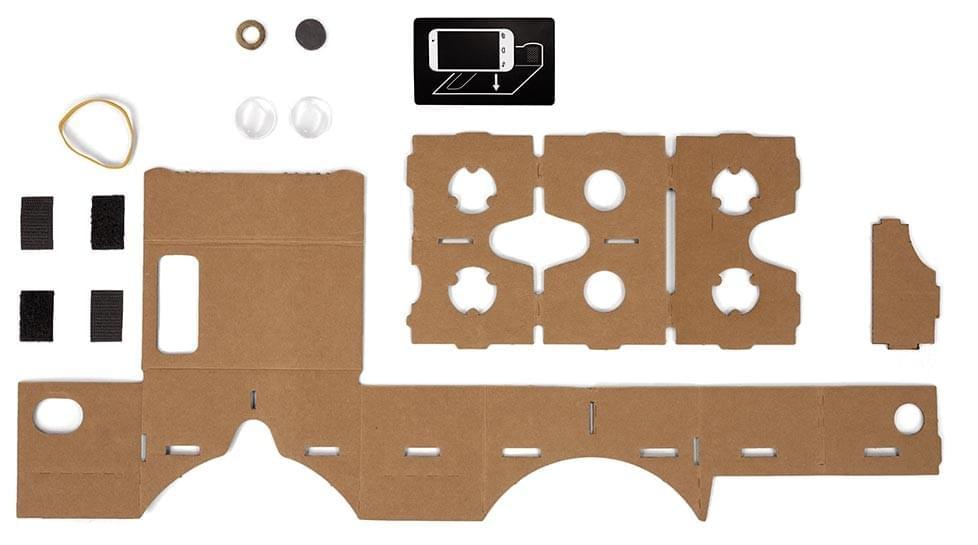
- Для начала, необходимо скачать архив с шаблоном будущего Google Cardboard. Далее распечатайте его на принтере в масштабе 1:1. Все вместе займет примерно три листа формата А4.
- Далее нужно аккуратно, шаг за шагом, вырезать выкройку.
- Теперь нужно этот шаблон очень аккуратно наклеить на что-то более прочное. Картон отлично подойдет.
- После того, как клей высохнет, аккуратно вырежьте все детали по линиям.
- Согните детали из картона по полоскам, отмеченным в инструкции красным цветом. В отверстия вставьте специальные линзы так, чтобы фокусное расстояние было четыре с половиной сантиметра. Плоская часть должна быть направлена к глазам.
Очень важно грамотно подобрать линзы, чтобы они были одинаковыми, а фокусное расстояние от глаз до линз и от линз до смартфона было одинаковым.
Настройка и регулировка Cardboard VR 3D

После того, как вы сделали картонные очки гугл своими руками, нужно заняться всем остальным. Скачайте специальное приложение для телефона, которое будет поддерживать технологию 3D. Проще всего сделать это из Play Market. Запустите скачанное 3D приложение и вставьте смартфон в специальное место, которое обозначено красными линзами. Закрепите его к Google картон VR с помощью липучек.
Подключение Cardboard к персональному компьютеру
Гугл Кардборд, к сожалению, никак нельзя подключить к ПК. Однако смартфон при помощи USB кабеля и программы Trinus VR подключить можно. Это немного неудобно, но после настройки программы можно будет играть в игры с помощью гугл очков виртуальной реальности.
Используя Trinus Gyre для Android, мобильные пользователи могут стримить свой рабочий стол на мобильный телефон в 3D. Возьмите Cardboard игры на новый уровень с нашим гайдом.
Игры на Google Cardboard доставляют фантастическое удовольствие, предлагая пользователям Android бюджетную альтернативу могущественному, но дорогому Oculus Rift VR.
К счастью, Trinus Gyre от loxai помогает вывести бюджетный VR на следующий уровень, позволяя пользователям соединить их домашний компьютер с мобильным устройством и стримить ПК и Mac игры в Google Cardboard.
После видео ниже, читайте продолжение нашего руководства о том, как играть в ПК и Mac игры с помощью Google Cardboard и приложения Trinus Gyre.
Guide on using Trinus Gyre to play GTA 5 from your PC1. Скачайте Trinus Gyre для Android
Есть платная и бесплатная версия Trinus Gyre.
Для этого туториала подойдет и бесплатная версия Trinus Gyre, хотя стоит отметить, что тогда игровые сеансы ограничены до 10 минут.
Полная версия TrinusVR в настоящее время стоит около £ 3,91, но мы считаем, что это небольшая цена, учитывая потенциал этой технологии.
Выберите версию приложения и (рекомендуем сперва попробывать пробную версию) загрузите его на свой Android гаджет.
2. Скачайте Trinus Gyre для рабочего стола
Перед тем как вы можете использовать ваш компьютер или Mac с Google Cardboard, вам необходимо скачать клиент сервера theTrinus Gyre с сайта разработчика.
Используя Trinus Gyre, вы можете запустить, например, Half-Life для PC через Google Cardboard. Также, можно скачать дополнительные приложения.
Vireio, например, не является жизненно важным, но он добавить стереоизображение в некоторые игры.
3. Запустите виртуальный сервер на своем ПК или Mac
После того как виртуальный сервер загружен, запустите файл, и получите информацию о своей сети.
Дектоп клиент должен работать, используя настройки по умолчанию.
В то время как меню может выглядеть устрашающе, обычные пользователи VR не обязаны возиться с этими настройками.
4. Загрузите игры
Загрузите игры, которые вы желаете использовать с Google Cardboard.
Убедитесь в том, что выбранная игра на вашем компьютере работает в оконном режиме для повышения производительности. Кроме того, могут потребоваться более низкие настройки графики, чтобы уменьшить отставание.
После того, как игра включена в оконном режиме, включите виртуальный сервер и сосредоточьте свое внимание на Android гаджете.
Помните, ваш компьютер и Android должны быть запущены в той же сети, чтобы Trinus Gyre мог функционировать.
5. Включите Trinus Gyre на Android и играйте
Теперь, когда ваш сервер запущен и работает, откройте приложение для Android, и убедитесь, что в информации о сети отображаются те же сведения, которые показаны на виртуальном сервере.
На рабочем столе, вам будет предложено указать Trinus Gyre компьютерную игру, которую вы хотите связать с мобильным телефоном.
Выберите игру из выпадающего меню и нажмите кнопку OK.
Теперь, все готово. Подключите Google Cardboard к своему Android гаджету, и вы окажетесь как будто в своей любимой ПК игре.
Игра GTA 5 на Google Cardboard
Следующее видео показывает, как вы можете играть в GTA 5 на своем Google Cardboard.
- Вопрос задан более трёх лет назад
- 10491 просмотр

Oculuis Rift это «как бы монитор» (на самом деле нет, но пускай), вы этот «монитор» цепляете к компу, на компе запускаете игру, игра показывается в окулусе.
В случае с Cardboard в роли компьютера выступает мобила, в роли «монитора» она же. Google Cardboard это мобильная виртуальная реальность, его корректнее будет сравнивать с Samsung Gear VR.
Oculuis Rift - периферийное устройство для компа, Google Cardboard и подобные - аксессуар для мобилы.


В тех статьях могут упоминаться способы запуска в таких условиях игр с компьютера, но все они лишь корявые костыли и на практике их применить не получится или получиться лишь в очень ограниченных условиях, советую пока не придет Oculuis не париться и ждать.


R St:
1: 7 монитор с высоким разрешением и vga портом это чтото за гранью фантастики, если такой найдете обязательно скажите мне,
2: если подключить мышь к ПК то это будет мышь, а не гироскоп, чтобы она стала гироскопом нужно с нее эти данные получить, для этого нужны знания как минимум электроники и физики больше чем уровень "я знаю куда ее подключить",
3: если использовать планшет и отправлять по wifi потенциально работать может, но задержки будут over 500 мс, то есть действие в игре будете на экране через пол секунды, за это время в любом экшне вам снесут голову, в гонках вы врежитесь в столб и т.д. смысла с такого только "слайдшоу смотреть" или фильмы, которых "3 штуки" на весь интернет,
4: если подключить планшет в качестве монитора обратной связи не будет, если только вы глазами в него нажимать не собираетесь, единственная обратная связь с него может быть полезна это данные того самого гироскопа.
Вывод: все это лишь чтобы поиграться с новой, пока слабо доступной технологией, практического смысла с такого нет, дождитесь oculus и там можно будет уже получить все "из коробки" и нормально работающее




На первый вопрос вроде ответили, напишу по второму.
Можно транслировать изображение с ПК на смартфон в режиме split-screen. Компьютер будет рендерить изображение (например, игру) и передавать его на смартфон. Смартфон будет с помощью гироскопа отслеживать движения головы и передавать их вместо мыши на компьютер.
Вам понадобится Trinus VR, он состоит из серверной (для ПК) и клиентской (для смартфона) частей - руководство по настройке.
Что касается Wi-Fi или USB - для вайфая нужен быстрый роутер, и желательно ПК все же подключить по Ethernet. В очках, конечно, удобнее пользоваться смартфоном без провода, но если будет тормозить, то придется подключить шнурком (через USB tethering)
Читайте также:

